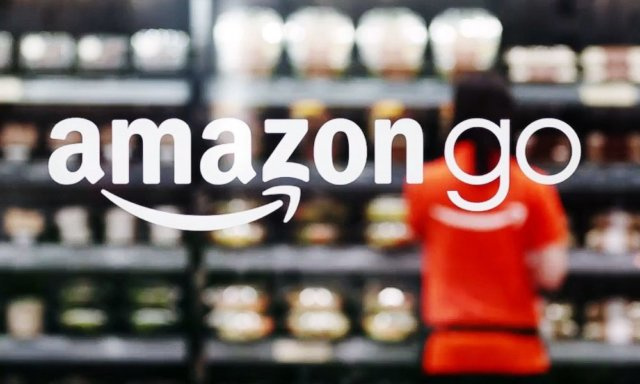Kuidas vahetada kasutajat Windows 10-s - õpetus
Varasemad versioonid Windows , kui läksite välja logima või arvuti välja lülitama, oli võimalus kasutajat vahetada. Kasutajate vahetamine võimaldas teil välja logida, kuid teie kasutaja seanss koos kõigi teie programmide ja rakendustega töötab. See võib lubada teil teise kasutajana sisse logida, et oma kontol toiminguid teha, ilma et te oleksite oma kontolt tegelikult välja loginud. See võib olla kasulik, kui teil on vaja pääseda juurde mõne teise kasutaja dokumentide kaustas olevatele dokumentidele, kuid teil pole nende juurdepääsemiseks vajalikke õigusi. Selles artiklis räägime teemal Kuidas vahetada kasutajat Windows 10-s - õpetus. Alustagem!
Kahjuks pole Windows 10-s kasutaja vahetamise võimalus samas kohas saadaval. Tegelikult on keeruline lihtsalt välja logida. Väljalülitusvalikud võimaldavad teil ainult magada, taaskäivitada või välja lülitada. Samuti võite talveunerežiimi saada, kui te pole seda valikut keelanud.
Saate oma seansilt välja logida. Selleks paremklõpsake Windowsi ikoonil või vajutage Windowsi klahvi + X, seejärel liigutage hiireklahvi Lülita välja või logige välja ja klõpsake lisavalikute alt nuppu Logi välja. Kahjuks sulgeb see teie seansi, sundides teid uuesti sisse logima kõik dokumendid ja rakendused, mida kasutasite sisselogimisel - tõenäoliselt pole see ideaalne.
Siiski on olemas klaviatuuri otsetee, mis võimaldab teil kasutajaid vahetada nagu Windowsi eelmistes versioonides. Proovige vajutada Windowsi klahvi + L. See on mõeldud ekraani lukustamiseks, seega ka L. Kui olete parooli sisestamise ekraanil. Võite selle asemel sisse logida teise kasutajana. Kõik saadaolevad kontod kuvatakse ekraani vasakus alanurgas. Valige, millist kontot soovite kasutada, ja sisestage sisselogimiseks nende parool.
Kui olete teise kontoga vajaliku teinud, saate kas täielikult välja logida või ekraani uuesti sisselogimiseks lukustada.
Kasutaja vahetamine dialoogiboksi ShutDown Windows kaudu
Vajutage Alt + F4 ShutDowni avamiseks
samsung galaxy s7 edge kaamera ei tööta
Kasutaja vahetamine klaviatuuri otsetee kaudu CTRL + ALT + DEL
Vajutage lihtsalt nuppu CTRL + ALT + DEL klaviatuuril ja valige seejärel Vaheta kasutajat menüüst.
Kasutaja vahetamine menüüs Start menüü kasutaja ikooni kaudu
Klõpsake Windowsi Start-menüü vasakus ülanurgas asuvat kasutajaikooni ja valige kasutaja, kellega soovite töötada.
Järeldus
Hästi, see oli kõik inimesed! Loodan, et teile meeldib see Windowsi artiklis 10 vahetatud kasutaja ja leiate, et see on teile kasulik. Andke meile selle kohta tagasisidet ka siis, kui teil on selle artikliga seotud küsimusi. Seejärel andke meile sellest teada allpool olevast kommentaaride jaotisest. Pöördume teie poole varsti.
Head päeva!
Vaata ka: Windows 10-s kuvamata installitud fontide lahendamine